Indholdsfortegnelse
Mange brugere (inklusive mig selv) finder de givne måder at finde de installerede programmer på en Windows 8-baseret computer vanskelige at bruge. Derfor skriver jeg denne vejledning til de klassiske Windows-brugere, som ønsker at se og få adgang til deres installerede programmer, mens de er på Windows 8-skrivebordet, som på tidligere operativsystemer (Windows 7, Vista, XP osv.).
Standardvisningen i Windows 8 til at få vist de installerede programmer på din computer er ved at bruge " Metro " miljø. Før du fortsætter med denne vejledning, er det nyttigt at vide, at i Windows 8 OS er " Alle programmer " erstattes med " Alle apps ". Så hvis du ønsker at se de installerede programmer ved hjælp af Metro grænseflade kan du:
- Tryk " Windows-nøgle + q ", mens du er på Skrivebord Grænseflade, hvis du vil se en liste over alle installerede apps (programmer/programmer) på din computer eller søge efter en installeret app (program). Tryk på " Ctrl+Tab ", mens du på Metro grænseflade for at få vist alle installerede apps. Højreklik på med musen på et tomt område ved " Metro " og vælg derefter " Alle apps ”.
Højreklik på et tomt område.

Vælg den " Alle apps " for at få vist alle installerede programmer på din computer.
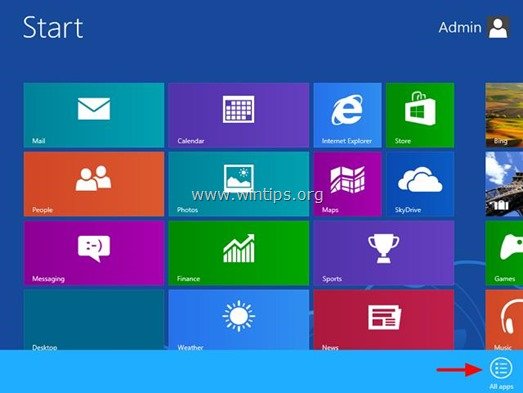
Lad os nu tilføje menuen Programmer på Windows 8 Desktop-grænsefladen uden at bruge en ekstern app til at gøre det, som Classic Shell.
Sådan får du menuen Programmer tilbage i Windows 8-skrivebordsmodus.
Trin 1: Aktiver visningen "Skjulte filer".
Først og fremmest skal du aktivere visningen "Skjulte filer". For at gøre det:
1. Naviger til dit Windows-kontrolpanel og åbn " Indstillinger for mapper ”.
2. I " Se ", skal du aktivere fanen " Vis skjulte filer, mapper og drev " mulighed.
Bemærk: Detaljerede instruktioner om, hvordan du aktiverer visning af skjulte filer, kan findes på nedenstående links:
- Sådan vises skjulte filer i Windows 7Sådan aktiverer du Visning af skjulte filer i Windows 8
Trin 2: Tilføj (vis) værktøjslinjen "Programliste" til din proceslinje i Windows 8.
Nu er det tid til at tilføje " Programmer Liste " på din proceslinje. Det gør du:
1. Gå til dit skrivebord, og tryk på " Højreklik på " på musen over et tomt felt på proceslinjen.
2. I den menu, der vises, skal du vælge " Værktøjslinjer " > " Ny værktøjslinje ”.
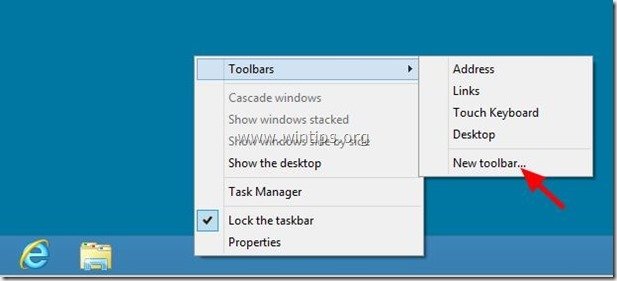
3. Naviger til følgende sti: " C:\ProgramData\Microsoft\Windows\Start Menu" og vælg " Programmer " mappe.
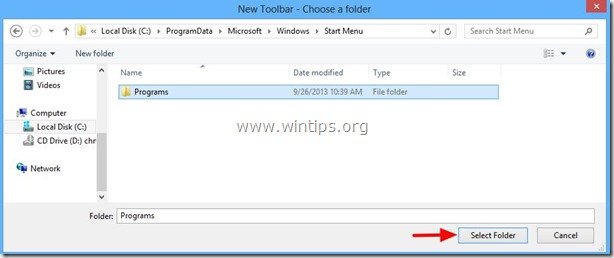
Fra nu af bør du have " Programmer " på proceslinjen, mens du bruger Windows 8-skrivebordsgrænsefladen.
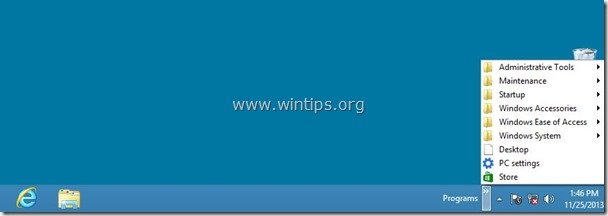
Yderligere tips til at gøre livet lettere for dig:
Tip 1: Flyt værktøjslinjen på listen "Programmer" til et vilkårligt sted på proceslinjen.
1. Højreklik på på et tomt sted på proceslinjen og klik for at fjerne markeringen af " Lås proceslinjen " mulighed.
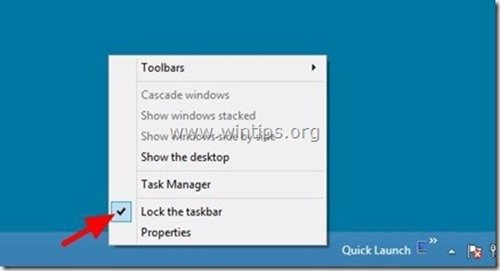
2. Før derefter musen hen over de stiplede linjer (indtil du ser musepilen som en dobbeltpil), og træk dem til et vilkårligt sted (f.eks. til venstre på proceslinjen).
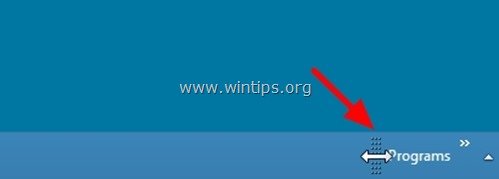
3. Til sidst udfører du den samme handling, men denne gang trækker du de stiplede linjer til venstre, som findes til venstre for de fastgjorte apps.
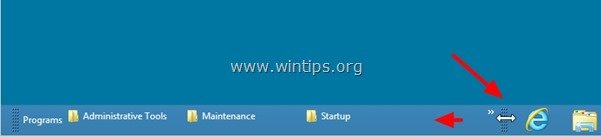
Når du er færdig, skal du højreklikke på et tomt område på proceslinjen igen og klikke på for at " Lås proceslinjen ”.
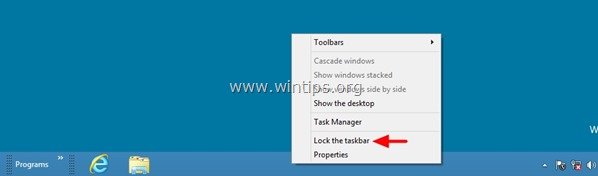
Du er færdig!

Tip 2. Tilføj yderligere programgenveje på værktøjslinjen for programlisten (Tilpas programlisten).
Windows 8 gemmer som standard genveje til dine installerede programmer på disse to steder på harddisken:
- C:\ProgramData\Microsoft\Windows\Start Menu\Programmer C:\Users\\AppData\Roaming\Microsoft\Windows\Start Menu\Programmer
Så hvis du ikke kan finde et installeret program i den nyoprettede værktøjslinje med programlisten, skal du navigere til den anden sti (din profilsti): C:\Users\\AppData\Roaming\Microsoft\Windows\Start Menu\Programmer) og så bare kopi & indsætte den manglende programgenvej til den første placering (C:\ProgramData\Microsoft\Windows\Start Menu\Programmer).
Derudover:
- Du kan kopiere og indsætte en genvej fra skrivebordet til dette sted: C:\ProgramData\Microsoft\Windows\Start Menu\Programmer Du kan slette enhver programgenvej fra samme sted, hvis du ikke ønsker, at den skal vises på værktøjslinjen i programlisten.
Påmindelse: Når du er færdig med din tilpasning, må du ikke glemme at deaktivere den " Skjulte filer/mapper " visningsmulighed.

Andy Davis
En systemadministrators blog om Windows





